更新日:、 作成日:
Windows 10 エクスプローラーにライブラリを表示する
はじめに
Windows10 でエクスプローラーにライブラリを表示する方法を紹介します。
ライブラリとは、複数のフォルダのファイルを一覧で見る機能のことです。
フォルダを行き来しなくて済むため、ファイル操作がしやすくなります。
ライブラリを表示する
エクスプローラーから [表示] をクリックし、[ナビゲーションウィンドウ] をクリックして [ライブラリの表示] をクリックします。
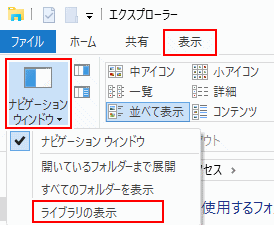
ライブラリがエクスプローラーに表示されます。
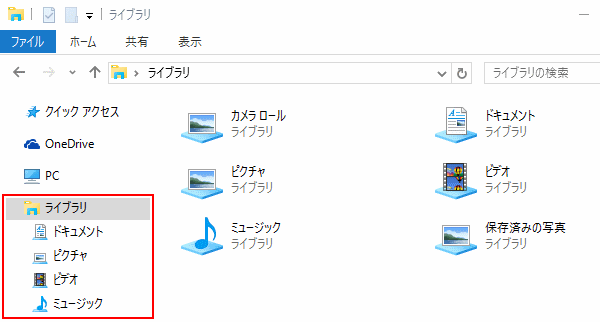
ライブラリにフォルダを追加する
[ライブラリ] を右クリックして [新規作成] から [ライブラリ] をクリックします。

新しいライブラリが作成されます。名前は自由に変更できます。

ライブラリに追加したい [フォルダ] を右クリックして [ライブラリに追加] から作成した [ライブラリ] をクリックします。
この操作を繰り返して、追加したいフォルダをすべてライブラリに追加できます。

そのライブラリを表示すると、追加したフォルダのすべてのファイルが一覧で表示されます。ここからファイルの編集ができるため、フォルダ間を行き来する必要がなくなります。

スポンサーリンク
ライブラリを削除する
フォルダを削除
ライブラリに追加したフォルダを削除するには、その [ライブラリ] を選択した状態で [管理] をクリックして [ライブラリの管理] をクリックします。

削除したい [フォルダ] を選択し、[削除] をクリックして [OK] をクリックします。

ライブラリから削除されるだけで、フォルダそのものが削除されることはありません。
ライブラリを削除
ライブラリそのものを削除するには、その [ライブラリ] を選択した状態で Delete キーを入力します。

ライブラリが削除されます。追加しているフォルダそのものが削除されることはありません。